クイック スタート: SSMS を使用した SQL Server データベースのバックアップと復元
適用対象: SQL Server
このクイックスタートでは、新しいデータベースを作成し、その完全バックアップを取得して復元します。
詳細な方法については、「データベースの完全バックアップの作成」と「SSMS を使用してデータベース バックアップを復元する」を参照してください。
前提条件
このクイック スタートを完了するには、次のものが必要です。
テスト データベースを作成する
SQL Server Management Studio (SSMS) を起動し、SQL Server インスタンスに接続します。
[新しいクエリ] ウィンドウを開きます。
次の Transact-SQL (T-SQL) コードを使用して、テスト データベースを作成します。
USE [master]; GO CREATE DATABASE [SQLTestDB]; GO USE [SQLTestDB]; GO CREATE TABLE SQLTest ( ID INT NOT NULL PRIMARY KEY, c1 VARCHAR(100) NOT NULL, dt1 DATETIME NOT NULL DEFAULT GETDATE() ); GO USE [SQLTestDB]; GO INSERT INTO SQLTest (ID, c1) VALUES (1, 'test1'); INSERT INTO SQLTest (ID, c1) VALUES (2, 'test2'); INSERT INTO SQLTest (ID, c1) VALUES (3, 'test3'); INSERT INTO SQLTest (ID, c1) VALUES (4, 'test4'); INSERT INTO SQLTest (ID, c1) VALUES (5, 'test5'); GO SELECT * FROM SQLTest; GO新しいデータベースを表示するには、オブジェクト エクスプローラーの [データベース] ノードを最新の情報に更新します。
バックアップの取得
データベースのバックアップを作成するには、SQL Server Management Studio または Transact-SQL を使用して、次の手順に従います:
- SQL Server Management Studio (SSMS) を起動し、SQL Server インスタンスに接続します。
- オブジェクト エクスプローラーで、[データベース] ノードを展開します。
- データベースを右クリックし、[タスク] にポインターを合わせ、[バックアップ] を選択します。
- [同期先] の下の、バックアップのパスが正しいことを確認します。 パスを変更する必要がある場合は、[削除] を選択して既存のパスを削除してから、[追加] で新しいパスを入力します。 省略記号を使用すると、特定のファイルに移動できます。
- [OK] を選択すると、データベースのバックアップが取得されます。
さまざまなバックアップ オプションの詳細については、「BACKUP」を参照してください。
バックアップを復元する
データベースを復元するには、次の手順に従います。
SQL Server Management Studio (SSMS) を起動し、SQL Server インスタンスに接続します。
オブジェクト エクスプローラーの [データベース] ノードを右クリックして、[データベースの復元] をクリックします。
![[データベースを復元する] のスクリーンショット。](media/quickstart-backup-restore-database/restore-db-ssms1.png?view=sql-server-ver16)
[デバイス] を選択し、省略記号 (...) を選択してバックアップ ファイルを探します。
[追加] を選択して
.bakファイルが配置されている場所に移動します。.bakファイルを選択して、[OK] を選択します。[OK] を選択すると [バックアップ デバイスの選択] ダイアログ ボックスが閉じます。
[OK] を選択すると、データベースのバックアップが復元されます。
リソースをクリーンアップする
次の Transact-SQL コマンドを実行すると、作成したデータベースが、msdb データベースにあるそのバックアップ履歴とともに削除されます。
EXEC msdb.dbo.sp_delete_database_backuphistory @database_name = N'SQLTestDB'
GO
USE [master];
GO
DROP DATABASE [SQLTestDB];
GO
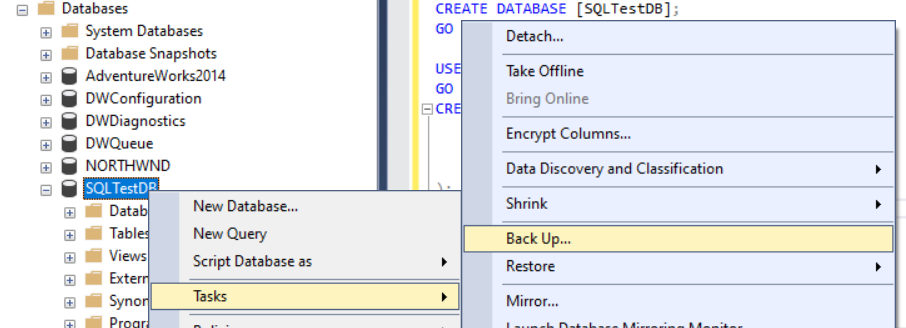
![[このデータベースを復元する] のスクリーンショット。](media/quickstart-backup-restore-database/restore-db-ssms2.png?view=sql-server-ver16)